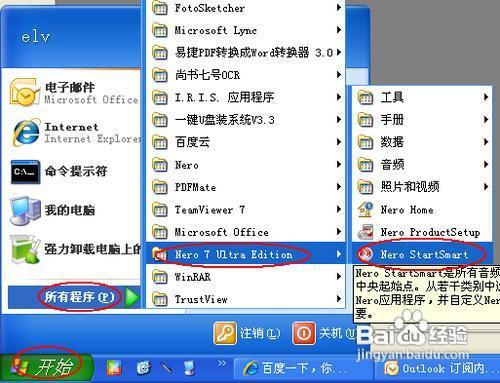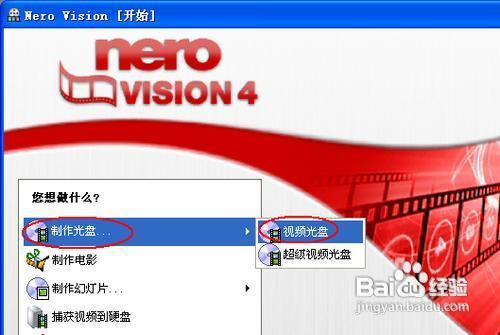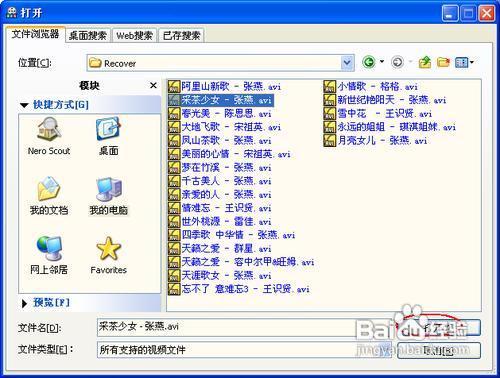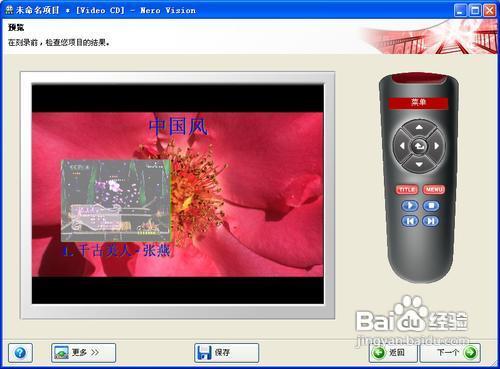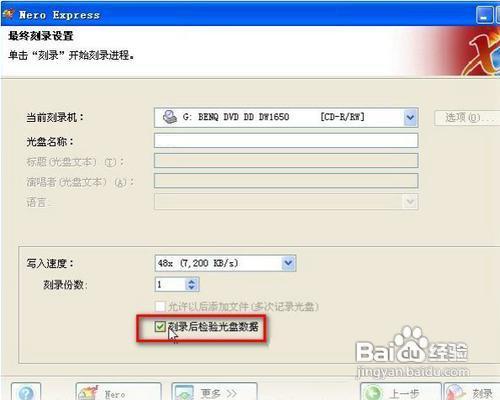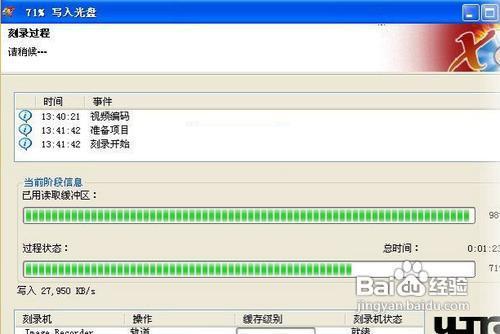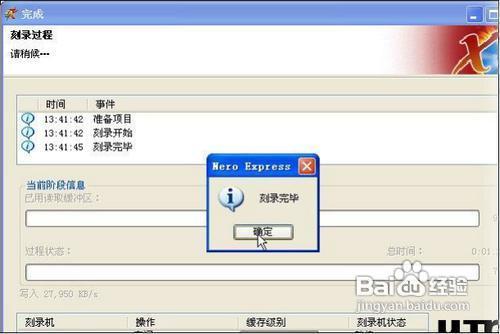怎么刻录dvd光盘,教你怎样刻录dvd光盘教程附软件(图)
现在的光盘容易比较大,尤其是DVD的至少4.7G,但很多时候也公不够用。可以用更大的,如8G的。现在20G或更大的BD光盘都很常了。这普通DVD设备还是只能读取DVD或CD光盘,在未更新补丁的XP下也不能读取BD光盘,就算打了补丁XP也不能刻录BD,所以咱这里再解如何刻录DVD吧。
Nero软件下载地址:http://www./softs/9808.html
先打开Nero软件。点击“开始”菜单,选择“所有程序”,再选择“Nero 7 Ultra Edition”,再从弹出的子菜单中选择“Nero StartSmart”:
在打开的Nero窗口界面中,选择到“照片和视频”栏,再点击其中的“制作自己的DVD视频”:
此时会打开“Nero Vision”界面。选择左侧的“制作光盘...”,再选择“视频光盘”:
在弹出的“未命名项目”窗口中,单击右侧的“添加视频文件...”:
接下来选择需要的视频文件。选择好所需视频后点击“打开”即可:
视频添加完成后,会返回“未命名项目”窗口中:
转换完成后会自动切换到“选择菜单”界面,单击“下一步”按钮继续:
其实在这里我们可以单击“编辑菜单”编辑符合我们自己的光盘内容浏览格式、风格:
单击“下一步”按钮后进入到“预览”界面,单击“下一步”按钮继续:
在最后的步骤中我们可以给光盘设置名称等操作,然后单击“刻录”按钮即可:
在弹出的“最终刻录设置”界面中,我们需要选择刻录机,单击“刻录”按钮即可:
单击“刻录”按钮后进入正式的刻录过程,期间有转码和写入过程:
刻录完成后,光驱会自动弹出,同时软件会提示刻录完成: